
Spisu treści:
- Autor John Day [email protected].
- Public 2024-01-30 11:34.
- Ostatnio zmodyfikowany 2025-01-23 15:03.
Czy kiedykolwiek czułeś, że dźwięk poczty na komputerze Mac po prostu nie wystarczał? Proste dźwięki i alerty po prostu nie pasują do Ciebie? Chcesz czegoś bardziej widocznego i satysfakcjonującego? Jeśli tak, to jest to Instructable, którego szukałeś. W tej instrukcji pokażę, jak podłączyć Arduino do komputera Mac i wyświetlić rzeczywistą flagę, gdy pojawi się wybrany alert. W naszym przykładzie zrobimy alert e-mailowy, ale możesz użyć AppleScript, aby wywołać to, gdy prawie wszystko się wydarzy. Stworzyłem małą flagę Instructables, która się uruchamia, gdy otrzymuję komentarze do moich instrukcji. Zacznijmy!
Krok 1: Czego potrzebujesz
Sprzęt: Arduino: wiem przynajmniej, że Duemilanove i Diecimila będą działać. Nie wiem, czy starsze wersje płyt będą działać. Flaga: Zrobiłem flagę instrukcji, aby ostrzec mnie, gdy otrzymam komentarz instruktażowy. Rezystor 47 Ohm: Ma to zapobiec resetowaniu Arduino po zamknięciu połączenia szeregowego ServoWires do podłączenia Arduino do Servo. Moje przewody były nieco dłuższe niż potrzebne. Oprogramowanie: Kod Tod Kurt's Arduino Serial C. Tod umieścił ten kod, co znacznie ułatwia komunikację z Arduino. Pliki zawarte tutaj. Więcej informacji znajdziesz tutaj: https://todbot.com/blog/2006/12/06/arduino-serial-c-code-to-talk-to-arduino/- Arduino Code- Run Flag Applescript
Krok 2: Skonfiguruj Arduino
Najpierw musimy ustalić fizyczną stronę tego równania. Z serwomechanizmu są 3 przewody: napięcie, uziemienie i sterowanie. W tej konfiguracji podłączamy je do 5 V, uziemienia i styku 9. Ponadto włożymy rezystor 47 omów do styku 3v3 i styku resetowania. Zapobiegnie to resetowaniu arduino za każdym razem, gdy połączenie szeregowe zostanie zamknięte. To był prawdziwy ból, z którym musiałem sobie poradzić na początku, napisałem oprogramowanie do obsługi resetowania z opóźnieniem, ale nigdy nie działało tak, jak chciałem. Rezystor łatwo rozwiązuje ten problem. Uwaga: Zgodnie ze źródłem, z którego to otrzymałem, rezystor powoduje nadmierny prąd 20mA w Arduino po naciśnięciu przycisku resetowania. Osoba, która go testowała, powiedziała, że jest poza specyfikacją, ale nadal działał. Unikaj resetowania Arduino, gdy masz podłączony rezystor. OprogramowanieZaładuj dołączone oprogramowanie do Arduino. Wprowadź zmiany według własnego uznania. Zasadniczo wysyłasz 0 lub 1 do arduino i na tej podstawie zmieni flagę w górę lub w dół.
Krok 3: Skonfiguruj serwo i flagę
Przyklej flagę do słupa. Przyklej słup do serwa…Całkiem proste.
Krok 4: Konfiguracja komunikacji oprogramowania
Najpierw musisz skompilować skrypt komunikacji szeregowej Arduino Toda Kurta. To bardzo proste. Otwórz terminal i przejdź do miejsca, w którym masz typ pliku arduino-serial.c w następujący sposób: gcc -o arduino-serial arduino-serial.cPo zakończeniu kompilacji wpisz:./arduino-serialand, które powinno zostać wydrukowane na informacje o użytkowaniu ekranu. Przetestujmy naszą flagę. W terminalu przejdź do miejsca, w którym powstał nowo utworzony skrypt arduino-serial i wpisz:./arduino-serial -b 9600 -p /dev/tty.usbserial-A4001lGx -s 1Musisz zastąpić port szeregowy Arduino. Jeśli nie jesteś pewien, co to jest, przejdź do oprogramowania Arduino i zajrzyj do Narzędzia->Serial Port. Kolejność jest tutaj ważna. -b to bod i musi być ustawione przed ustawieniem portu (-p). -s to wiadomość do wysłania. To powinno podnieść flagę. Możesz ją obniżyć, zmieniając „1” na końcu tej linii na „0” (zero) Gdy to zadziała, następną rzeczą jest ustawienie powiązanego AppleScript. Dzięki temu Applescript będziesz musiał powiedzieć, gdzie wszystko jest. Dla ułatwienia umieściłem wszystko w tym samym miejscu, a mianowicie: ~/Library/Scripts/, oczywiście możesz użyć tego, co chcesz. Gdy masz już konfigurację Applescript, spróbuj, naciskając ten duży zielony " uruchom" u góry. Jeszcze jedna rzecz i gotowe. Teraz musimy skonfigurować aplikację Mail.app, aby uruchomić Applescript. Otwórz Mail i przejdź do preferencji. Wybierz RegułyDodaj regułęW regule ustaw żądane warunki. Dla mnie ustawiłem regułę, aby adres „od” zawierał „instructables.com”, więc zostanie uruchomiony, gdy otrzymam coś od Instructables. Gotowe! Jeśli masz metodę, aby to przetestować, spróbuj.
Krok 5: Końcowe myśli
Oczywiście nie musisz używać Mail.app, aby z tego skorzystać. Możesz odpalić skrypt z dowolnej aplikacji, która będzie miała dostęp do Applescript, w tym z Findera. Użytkownicy Windows: Nie znam się wystarczająco na Outlooku, aby wiedzieć, czy masz sposoby na wywołanie wykonania skryptu, ale wyobrażam sobie, że ktoś tutaj nie miałby problemu z tym, aby to rozgryźć out. Ze względu na sposób, w jaki Applescript jest wykonywany, opóźnienie w skrypcie spowoduje, że wszystko się nie wydarzy podczas oczekiwania. Nie badałem jeszcze naprawy tego, ale wyobrażam sobie, że byłoby to zrobione po stronie Arduino, a nie Applescript. Na przykład wyślij dwa parametry do Arduino: bit góra/dół i czas trwania… Mam nadzieję, że podobał ci się Instructable. Połączyłem to, aby zobaczyć, czy mogę dowiedzieć się trochę więcej o interakcji ze światem rzeczywistym ze świata komputerów.
Zalecana:
Utwórz stację kosmiczną w TinkerCad Codeblock--Prosty samouczek: 7 kroków (ze zdjęciami)

Utwórz stację kosmiczną w TinkerCad Codeblock||Łatwy samouczek: Chociaż myśl o życiu w kosmosie może wydawać się science fiction, kiedy to czytasz, Międzynarodowa Stacja Kosmiczna krąży wokół Ziemi z prędkością pięciu mil na sekundę, okrążając Ziemię raz co 90 minut. W tym projekcie dowiesz się
Tworzenie alertu za pomocą Ubidots+ESP32 i czujnika wibracji: 8 kroków

Tworzenie alertu za pomocą Ubidots+ESP32 i czujnika wibracji: W tym projekcie stworzymy alert e-mail dotyczący wibracji i temperatury maszyny za pomocą czujnika wibracji Ubidots i ESP32. Wibracje są naprawdę ruchem tam i z powrotem - lub oscylacją - z maszyny i komponenty w zmotoryzowanych gadżetach. Wibracje ja
Monitorowanie instalacji za pomocą alertu SMS: 5 kroków
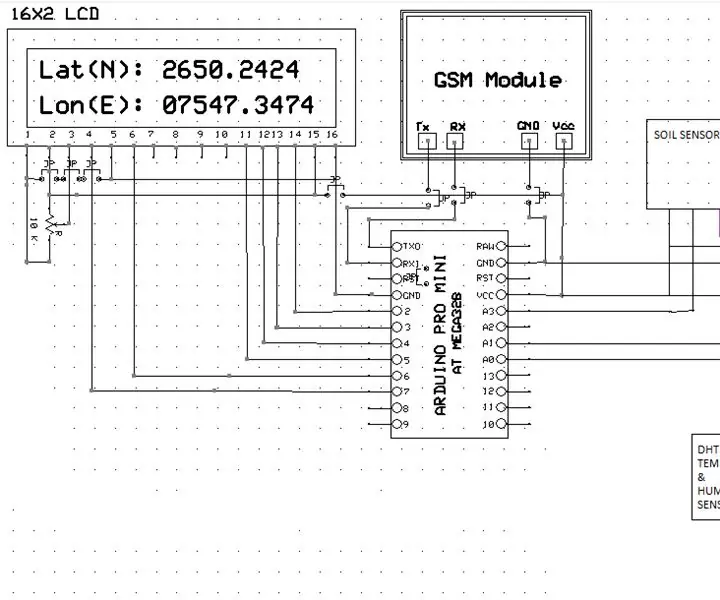
Monitorowanie instalacji za pomocą alertu SMS: Tutaj tworzę monitorowanie instalacji za pomocą alertu SMS. Serwer nie jest wymagany dla tego systemu alertów. Jest to bardzo tani i niezawodny projekt
Utwórz sterownik lasera z płytki Arduino.: 6 kroków (ze zdjęciami)

Utwórz sterownik lasera z płyty Arduino .: Ta instrukcja polega na zbudowaniu sterownika lasera z płyty opartej na Arduino dla lasera Adafruit 5 mW. Wybrałem płytkę Arduino, ponieważ być może w przyszłości będę chciał zdalnie sterować laserem z mojego komputera. Użyję również przykładowego kodu Arduino do sh
Utwórz własną klawiaturę matrycy membranowej (i podłącz ją do Arduino): 7 kroków (ze zdjęciami)

Stwórz własną klawiaturę membranową (i podłącz ją do Arduino): Chcesz stworzyć własną klawiaturę membranową? Czemu? dobrze zrobienie własnej klawiatury może być przydatne z wielu powodów. Jest tani i łatwy w wykonaniu, może być umieszczony w sytuacjach, w których może zostać zniszczony lub skradziony bez większej frustracji, może być w pełni
